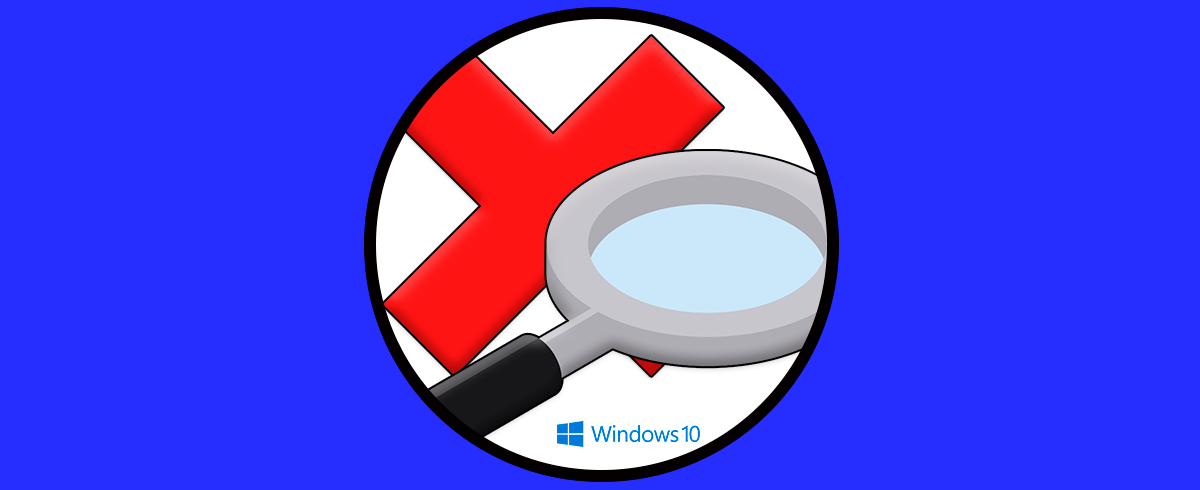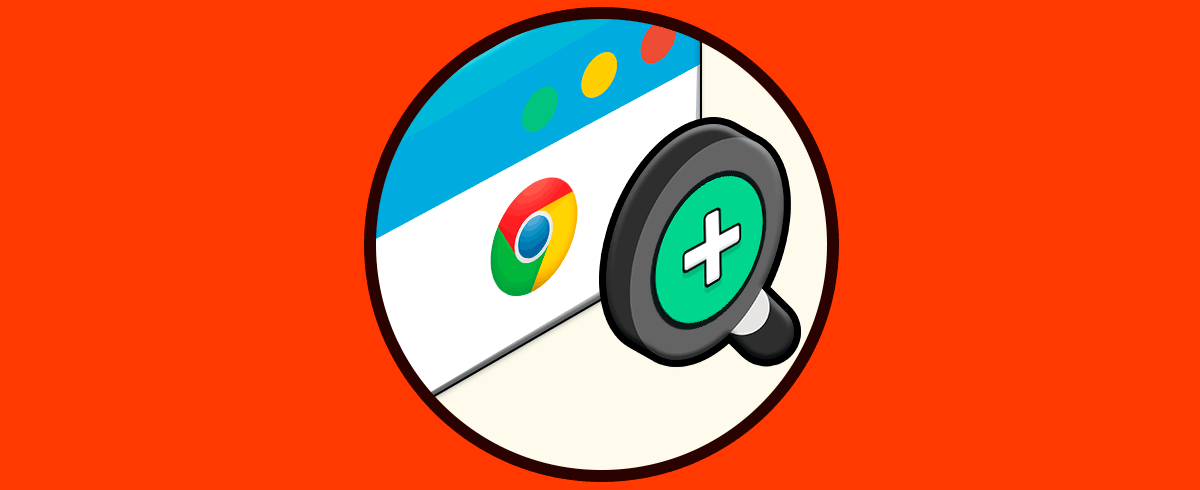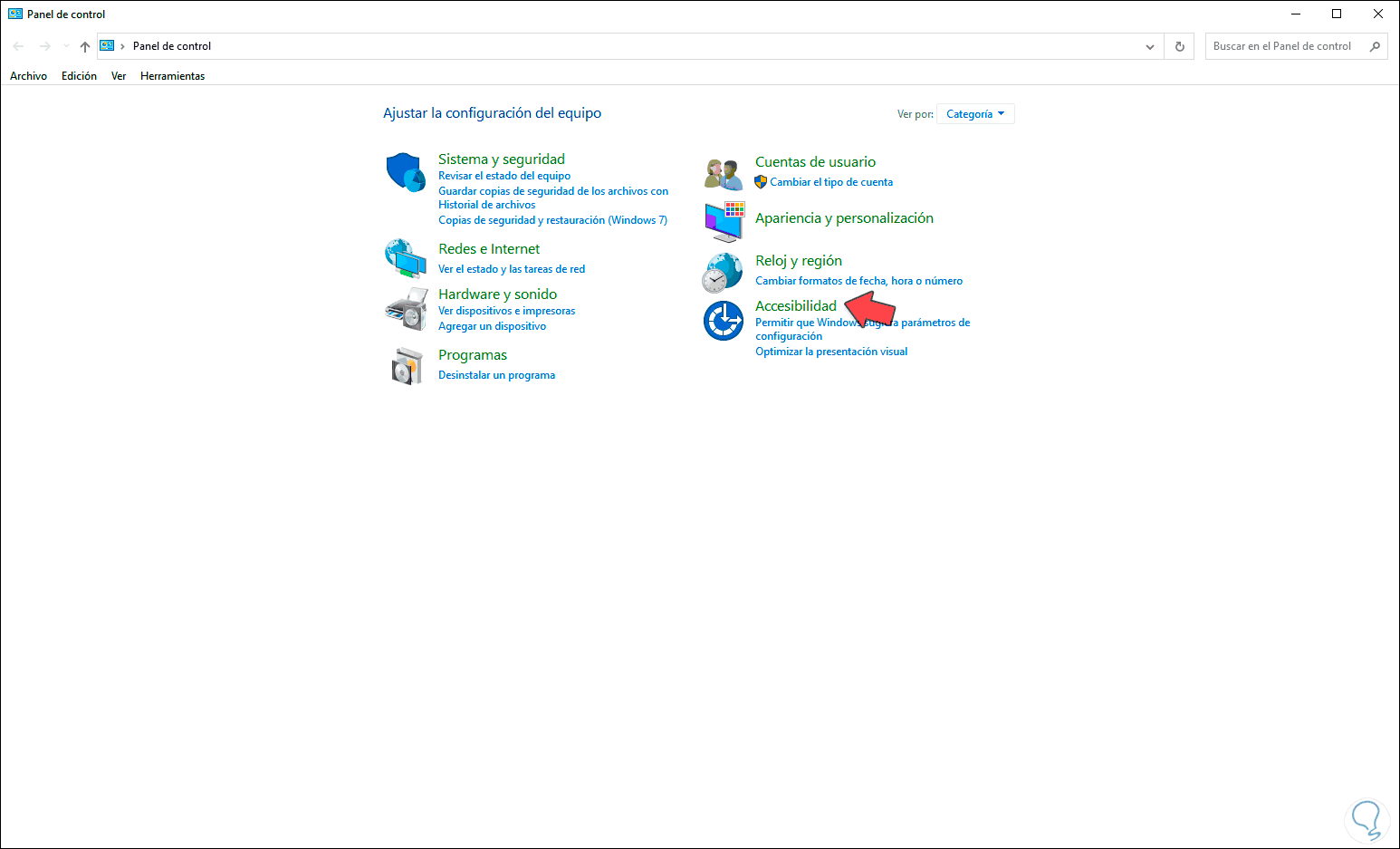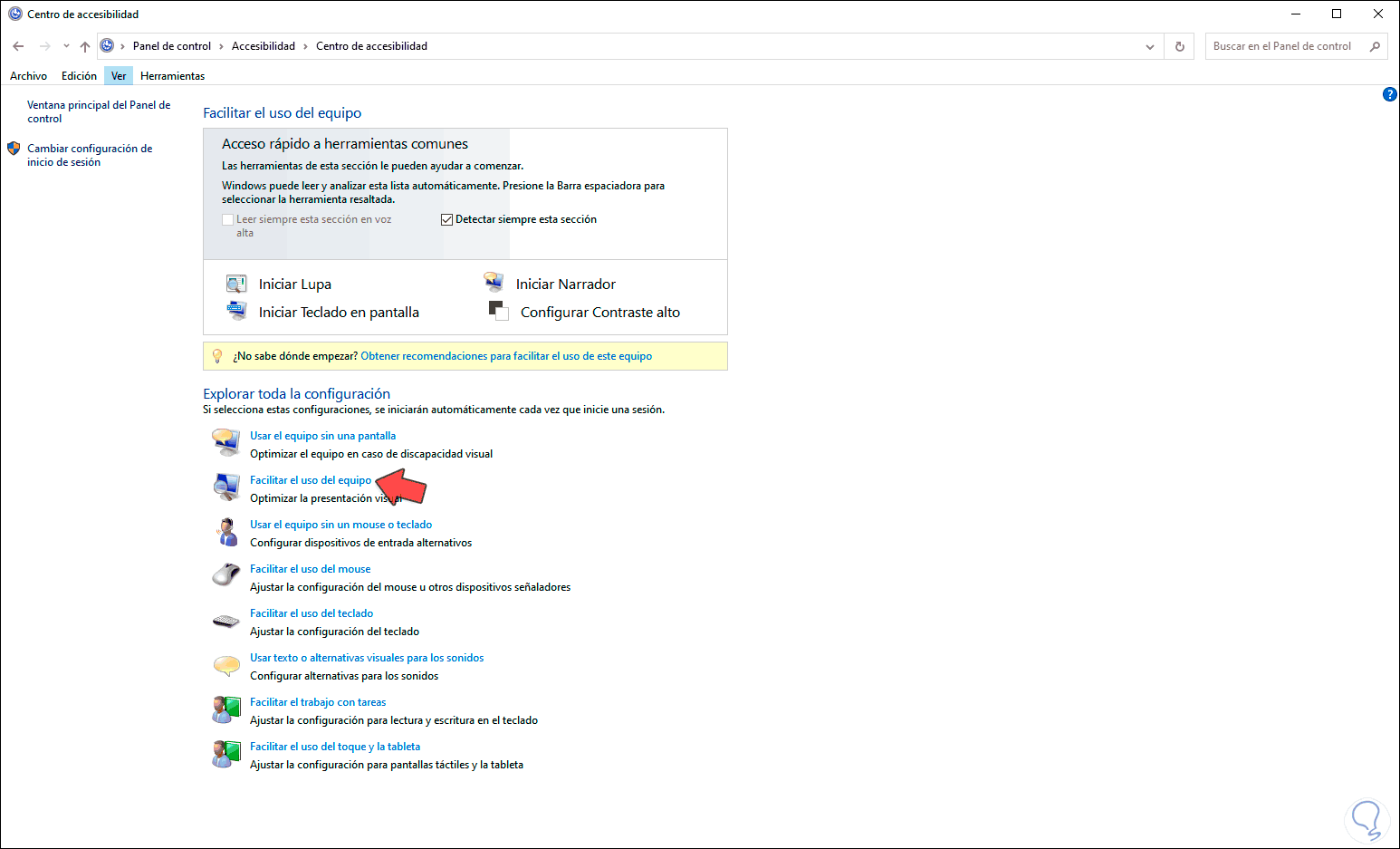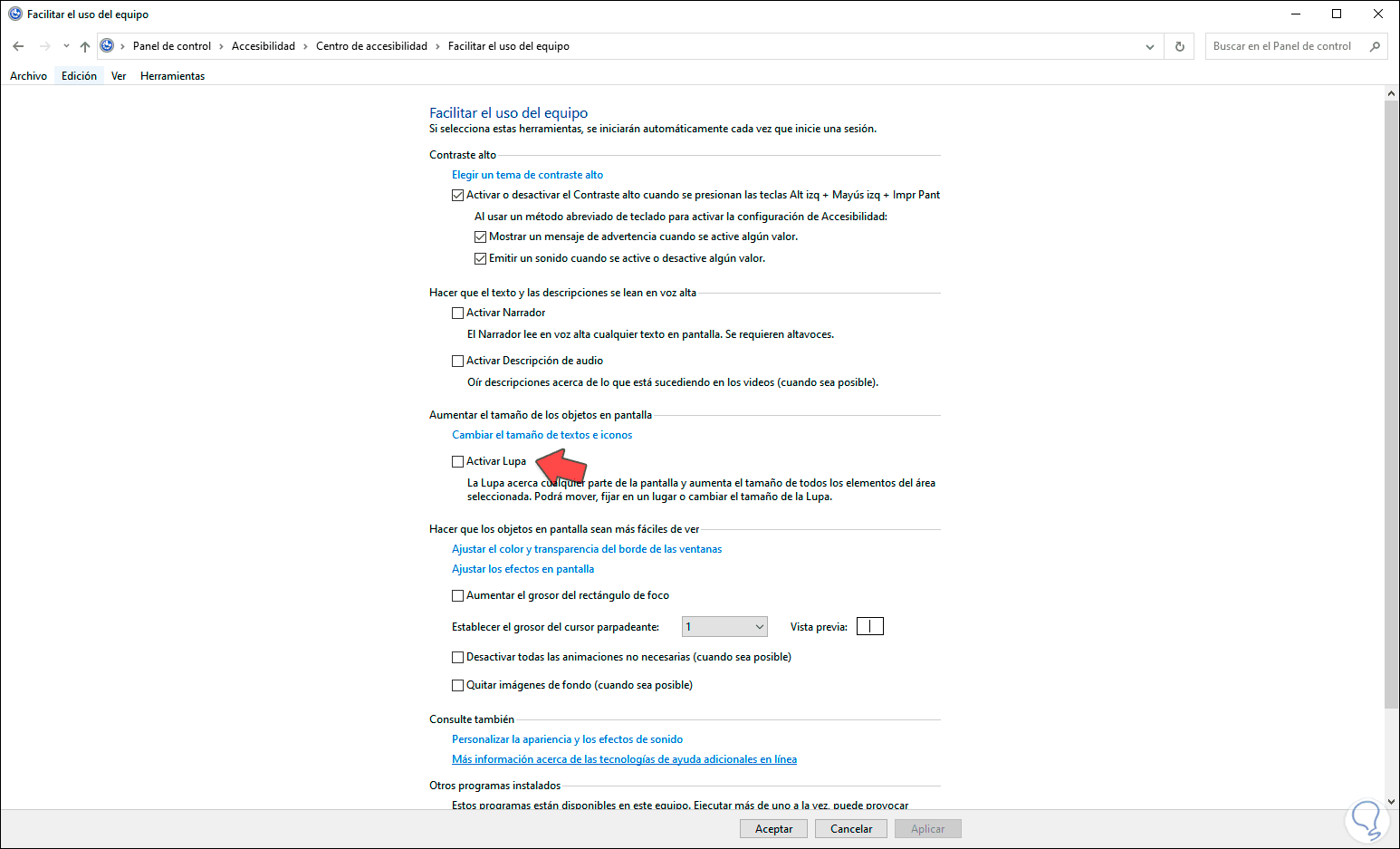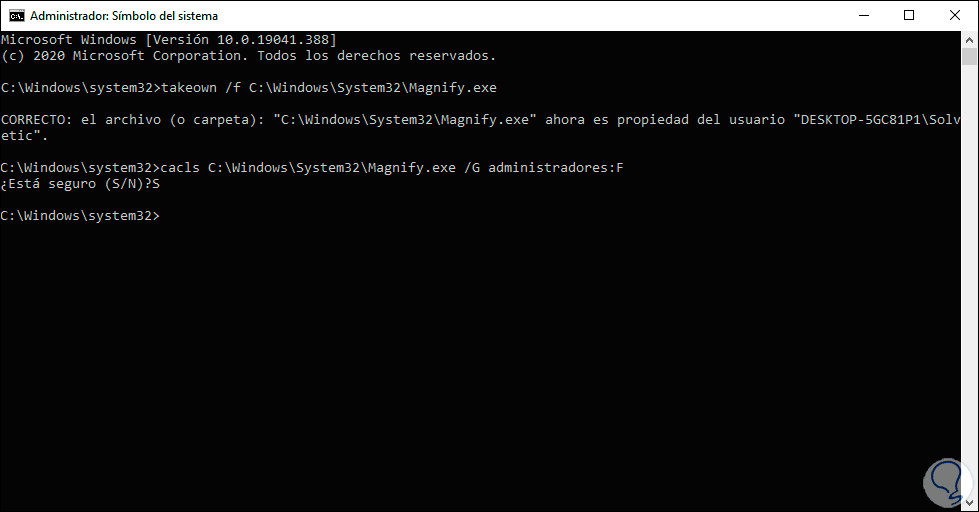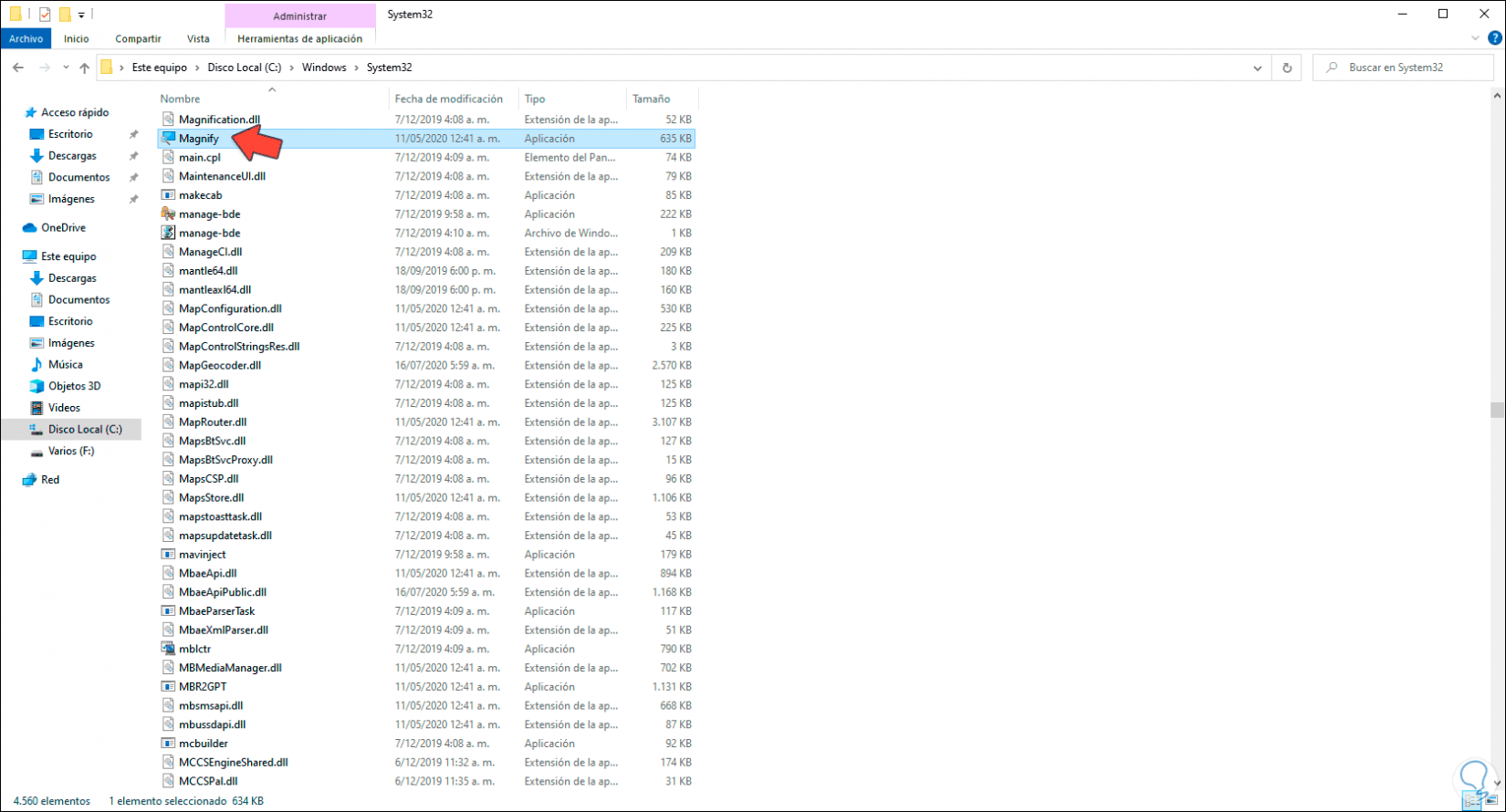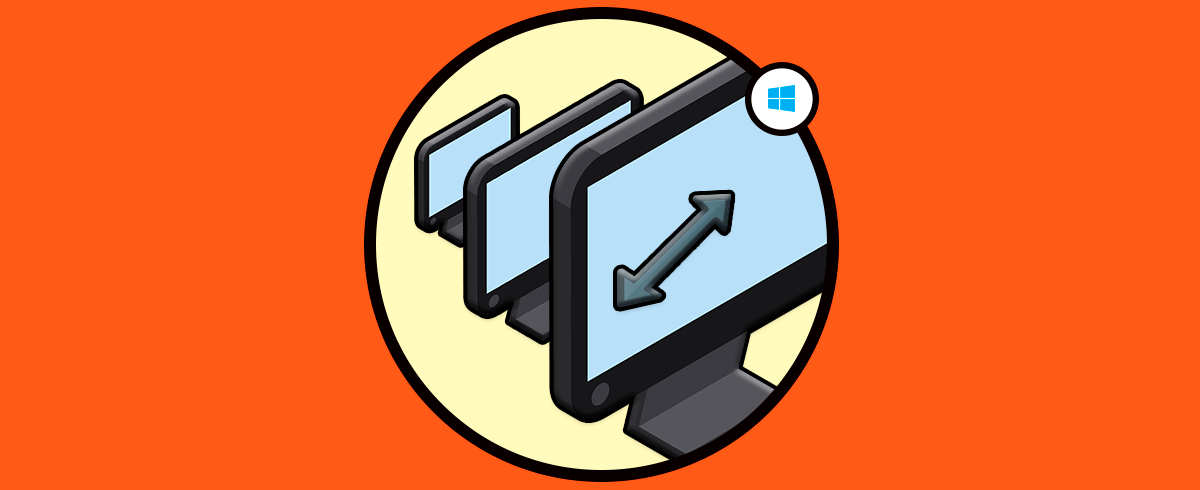La lupa en Windows 10 es una de las herramientas integradas mediante la cual podemos aumentar notablemente el tamaño del texto o del contenido en pantalla. Es especialmente útil si presentamos alguna afectación visual o simplemente si por el trabajo realizado debemos ser exactos con un punto en el contenido y tener un ajuste de pantalla diferente. Pero si la lupa no la usamos, es probable que la abramos sin querer afectando el trabajo actual, por ello Solvetic te dará algunos consejos sobre cómo desactivar la lupa en Windows 10.
No todos los usuarios tienen las mismas necesidades y por eso Microsoft intenta siempre integrar herramientas que permitan la realización de tareas de la forma más personalizada posible. En este caso la lupa Windows 10 nos permitirá aumentar alguna parte del monitor para ver algo con mayor precisión.
Te dejamos también el videotutorial para poder desactivar la lupa en Windows 10.
1. Desactivar lupa Windows 10 desde arranque
Tenemos la capacidad de impedir que la lupa se habilite cuando el sistema operativo se inicia, esto evitara que en toda la sesión activa pueda habilitarse, para ello accedemos al Panel de control, veremos lo siguiente:
Damos clic en “Accesibilidad” y luego en “Centro de accesibilidad”, veremos estas opciones:
Damos clic en la línea “Facilitar el uso del equipo” y en la siguiente ventana validamos que la casilla “Activar Lupa” este desactivada. Aplicamos los cambios.
2. Desactivar lupa Windows 10 permanentemente desde CMD
Para este caso debemos acceder como administradores al símbolo del sistema y en la consola del símbolo del sistema ejecutamos:
takeown /f C:\Windows\System32\Magnify.exe cacls C:\Windows\System32\Magnify.exe /G administradores:F
Aceptamos los cambios:
Luego iremos a “C:\Windows\System32” y allí renombramos “Magnify.exe” a “Magnify.exe.bak”
Con alguno de estos dos métodos hemos deshabilitado la lupa en Windows 10 y estaremos seguros de que no se abrirá en algún momento durante la sesión en la cual estamos trabajando.